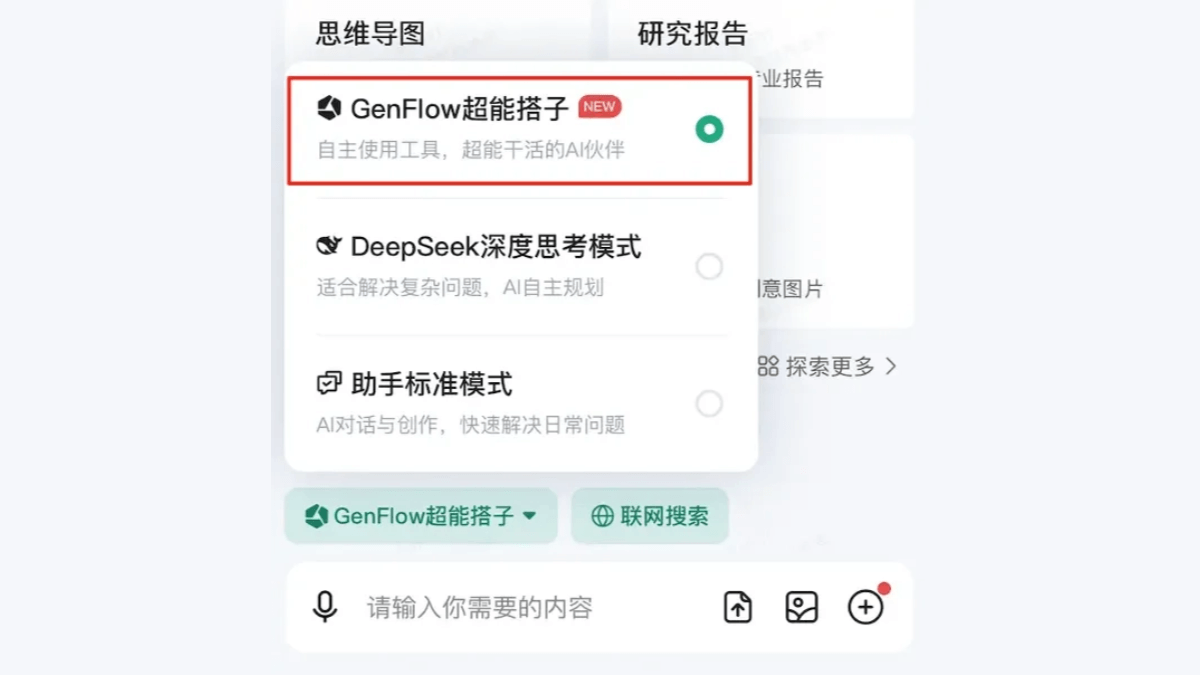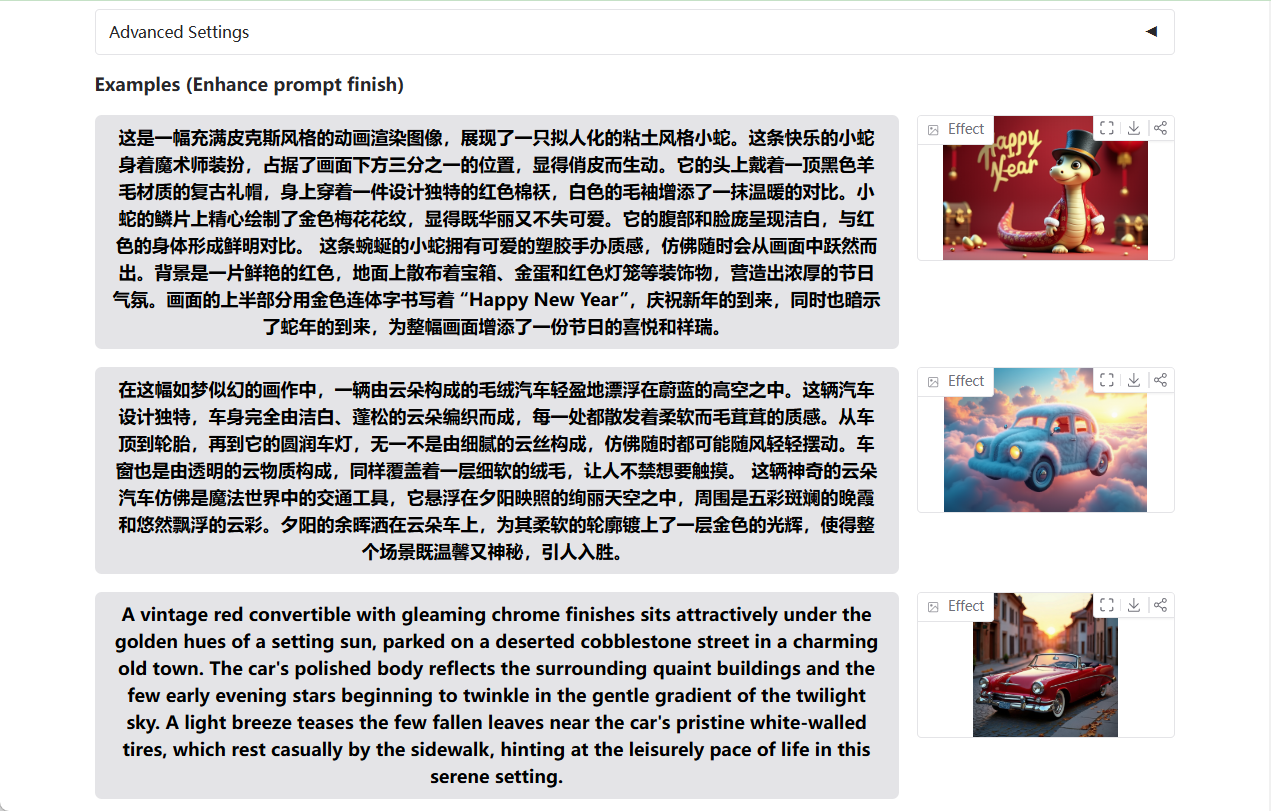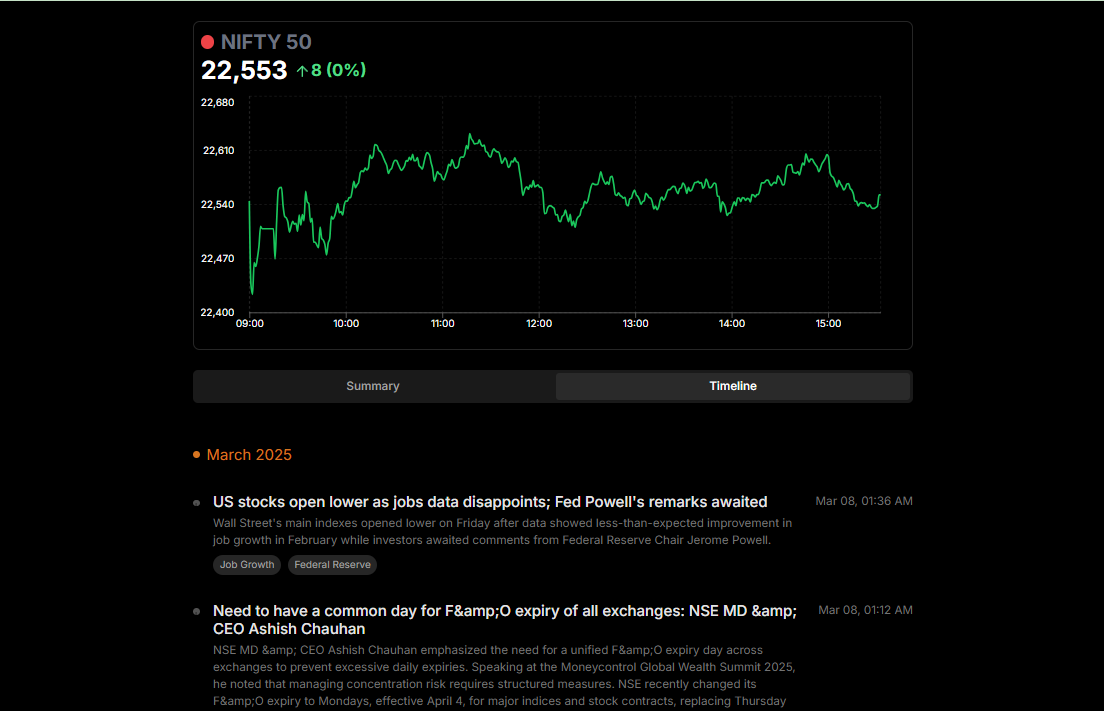NoteGen: um aplicativo de anotações com IA para vários dispositivos para gravação e escrita eficientes
Introdução geral
O NoteGen é um aplicativo de anotações de IA de ponta a ponta focado em gravação e escrita, baseado no Tauri. O noteGen oferece funções de gravação poderosas para ajudar os usuários a capturar e organizar rapidamente o conhecimento fragmentado e concluir todo o processo, desde a gravação até a escrita, com a ajuda da IA. Os usuários podem usar o editor Markdown para escrever, apoiar o esboço de listas, fórmulas matemáticas, gráficos, etc. O NoteGen também suporta a configuração de modelos de IA personalizados, com ChatGPT integrado, ChatAnyWhere, etc. para atender às necessidades de diferentes usuários.
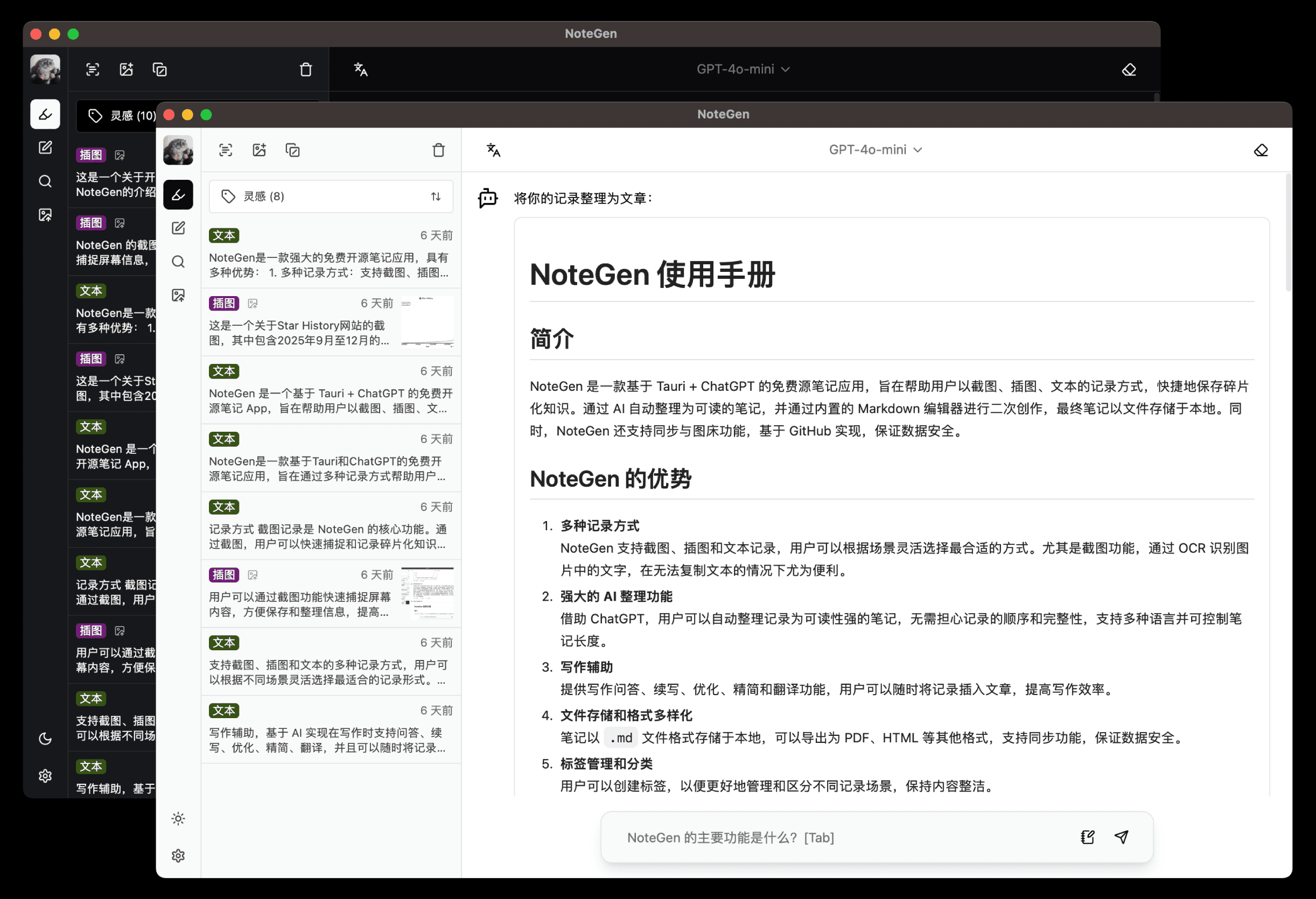
Lista de funções
- Suporte a várias plataformasSuporte para Mac, Windows, Linux e, futuramente, iOS e Android.
- Vários métodos de registroSuporte para capturas de tela, ilustrações e registros de texto, com a flexibilidade de escolher a forma mais adequada de registro.
- Assistência de IAOs modelos de IA, como ChatGPT, ChatAnyWhere, etc., são incorporados e suportam configurações personalizadas.
- Editor MarkdownSuporte a listas, fórmulas matemáticas, diagramas, fluxogramas, gráficos de Gantt, gráficos de tempo, pentominós e muito mais.
- Sincronização e leitos gráficosArmazenamento off-line e sincronização com repositórios privados do GitHub e suporte para camas gráficas.
- Funções da organizaçãoOrganize automaticamente os registros em notas legíveis, economizando tempo na organização manual.
- Assistente de redaçãoEscrita assistida por IA com suporte para perguntas e respostas, continuação, otimização, simplificação, tradução e muito mais.
- gerenciamento de versõesControle de versão baseado em Git, com suporte para rastreamento de histórico.
Usando a Ajuda
Processo de instalação
- Baixar o NoteGenVisite a página do NoteGen no GitHub para fazer o download do pacote de instalação para seu sistema operacional.
- Instalar o NoteGenSiga as instruções do sistema operacional para concluir o processo de instalação.
- Iniciar o NoteGenQuando a instalação estiver concluída, inicie o aplicativo NoteGen.
Diretrizes para uso
função de gravação
- gravação de captura de telaCaptura de tela: Pressione a tecla de atalho ou clique no botão Captura de tela, selecione a área da qual deseja fazer uma captura de tela, e o NoteGen reconhecerá automaticamente o texto na imagem e o gravará.
- Registro ilustradoCopie a imagem e cole-a no NoteGen; o software a reconhecerá automaticamente e a inserirá no lugar certo.
- registro de textoDigite ou cole o texto diretamente no NoteGen para gravação.
Funções da organização
- auto-organizaçãoClique no botão Organize (Organizar) e o NoteGen organizará automaticamente todos os registros em uma nota legível.
- Necessidades individualizadasDurante o processo de organização, você pode inserir seus requisitos personalizados e a IA fará a organização de acordo.
função de escrita
- Editor MarkdownEscreva usando o editor Markdown incorporado, que oferece suporte a uma ampla variedade de formatos e recursos.
- Redação assistida por IADurante o processo de redação, a IA pode ser usada para perguntas e respostas, continuação, otimização, racionalização e tradução.
Sincronização e leitos gráficos
- Sincronizar com o GitHubConfigure um repositório privado do GitHub para sincronizar suas anotações com a nuvem e manter seus dados seguros.
- Funções do MapbedCopie a imagem e cole-a no editor Markdown, e o software fará o upload automático da imagem para o leito gráfico e gerará um link para ela.
Procedimento de operação detalhado
- recorde (em esportes etc.)Iniciar o NoteGen e selecionar o método de gravação (captura de tela, ilustração, texto) a ser gravado.
- agrupar (dados, arquivos)Clique no botão Organizar, insira seus requisitos personalizados e organize automaticamente o conteúdo dos seus registros.
- comporEscreva usando o editor Markdown, invoque a assistência da IA e conclua o artigo.
- sincronizaçãoConfigure um repositório privado do GitHub para sincronizar suas anotações com a nuvem e manter seus dados seguros.
- prancheta de desenhoCopiar e colar a imagem no editor, carregar automaticamente a imagem no banco de imagens e gerar um link.
© declaração de direitos autorais
Direitos autorais do artigo Círculo de compartilhamento de IA A todos, favor não reproduzir sem permissão.
Artigos relacionados

Nenhum comentário...